怎么看笔记本电脑屏幕尺寸 电脑屏幕尺寸和配置对比
在选择笔记本电脑时,屏幕尺寸是一个重要的考虑因素,通常来说屏幕尺寸越大,显示效果越清晰,但也意味着设备整体体积会增大。而配置方面的对比也是必不可少的,不同的屏幕尺寸可能会对电脑的性能产生影响。在购买笔记本电脑时,需要综合考虑屏幕尺寸和配置,找到最适合自己需求的产品。
具体步骤:
1. 用计算机自带的管理功能,查看电脑屏幕尺寸、配置。
在计算机桌面上,右键单击【我的电脑】。在弹出的菜单上选择【管理】,接着在显示出的【计算机管理】窗口上,可以简单的查看到计算机的配置情况,但电脑屏幕尺寸查不出来,如下图所示。
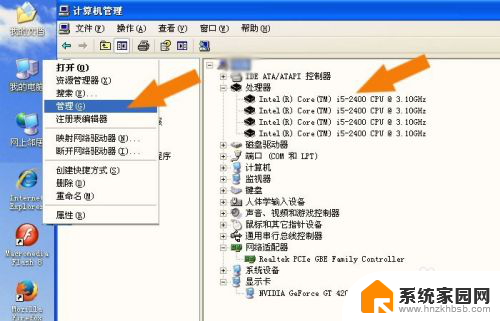
2. 用命令方式,调用程序来查看电脑屏幕尺寸、配置。
接着,也可以使用命令方式,调用程序来查看电脑屏幕尺寸、配置。在运行的窗口上,输入命令dxdiag,这样就调用一个查看程序,如下图所示。

3. 在弹出的dxdiag程序窗口上,可以看到电脑配置情况。
然后,在弹出的dxdiag程序窗口上,可以看到电脑配置情况,如下图所示。
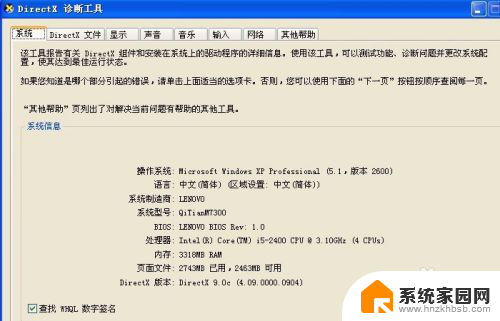
4. 鼠标左键单击【显示】标签,查看是否能看到电脑屏幕尺寸。
接着,鼠标左键单击【显示】标签,查看是否能看到电脑屏幕尺寸。看到显卡的型号,但没有电脑屏幕尺寸,如下图所示。
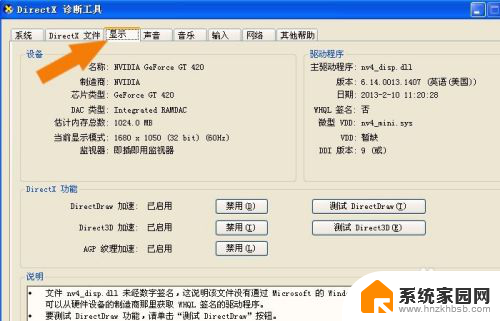
5. 使用硬件检测软件来查看电脑屏幕尺寸、配置。
当使用系统自带程序和命令方法,显示不出电脑屏幕尺寸,可以使用硬件检测软件来查看电脑屏幕尺寸、配置。比如安装电脑管家软件,在程序界面上,找到【工具箱】,左键单击,如下图所示。
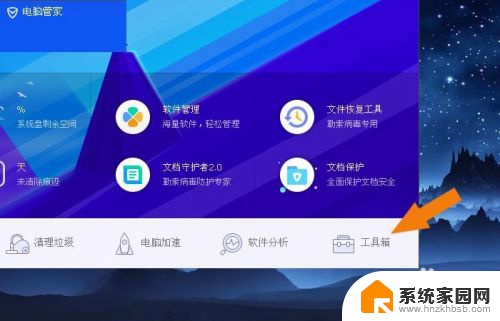
6. 在【工具箱】的管理界面上,鼠标左键单击【硬件检测】。
接着,在【工具箱】的管理界面上,鼠标左键单击【硬件检测】,如下图所示。
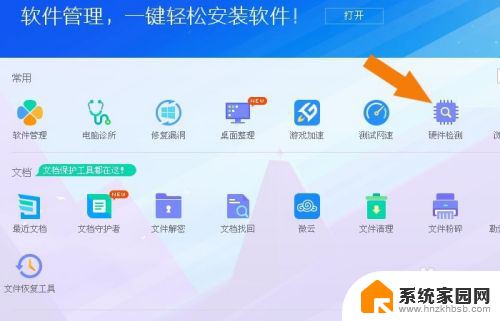
7. 在【硬件检测】的窗口上。可以看到电脑的配置情况。
然后,在【硬件检测】的窗口上。可以看到电脑的配置情况,鼠标左键单击【显示器信息】,来查看电脑屏幕尺寸,如下图所示。

8. 可以查看电脑的其它配置,比如查看CPU的信息。
接着,可以查看电脑的配置。比如查看CPU的信息,鼠标左键单击【CPU信息】,通过这种方式,可以把计算机的配置查询清楚,如下图所示。

9. 把查询好的电脑屏幕尺寸、配置信息导出为文本文件。
然后,把查询好的电脑屏幕尺寸、配置信息导出为文本文件。鼠标左键单击【导出配置信息】,选择保存文件的位置,如下图所示。
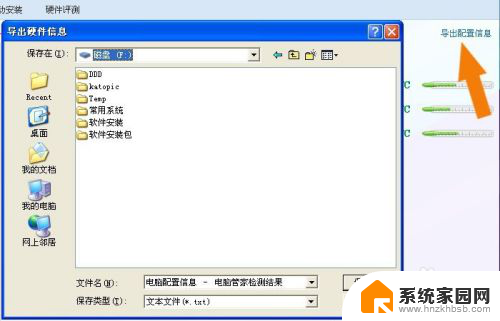
10. 打开【导出配置信息】的文本文件,可以方便的查看电脑屏幕尺寸、配置。
最后,找到【导出配置信息】的文本文件,鼠标左键双击打开,可以方便的查看电脑屏幕尺寸、配置了,如下图所示。
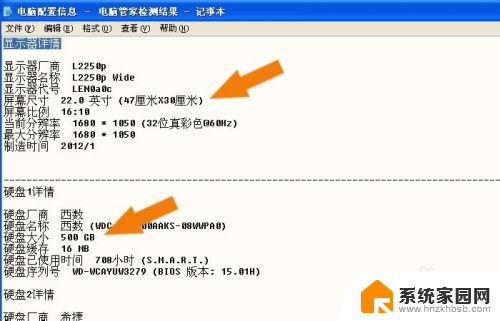
以上就是如何查看笔记本电脑屏幕尺寸的全部内容,如果你遇到这种情况,你可以根据以上步骤解决问题,非常简单快速。
- 上一篇: 电脑忘记登陆密码怎么办 解除开机密码的四种方法
- 下一篇: 如何改变软件上的图标 电脑软件图标更换教程
怎么看笔记本电脑屏幕尺寸 电脑屏幕尺寸和配置对比相关教程
- 怎么看笔记本电脑多少寸 如何确认电脑尺寸
- 怎么查看显示屏是多少寸的 如何查看电脑显示器的尺寸
- 电脑上怎么修改照片尺寸 电脑如何设置照片尺寸大小
- 15.6寸笔记本尺寸长宽是多少厘米 15.6寸笔记本的长宽尺寸是多少
- 笔记本电脑网页显示不全怎么办 电脑页面显示不完全怎么调整屏幕尺寸
- wps图片尺寸 wps图片尺寸设置
- 电脑怎样修改照片尺寸 电脑上怎么改变图片尺寸
- 电脑屏幕过大怎么把屏幕调小 电脑屏幕如何调整尺寸大小
- 怎么看matepadpro尺寸 如何在华为平板上查看型号和尺寸
- 怎么在电脑上看显示器多少寸 显示器尺寸怎么看
- 小爱音响能和电脑连接吗 小爱音响电脑蓝牙连接方法
- 电脑怎么把图片设置成壁纸 如何将电脑桌面图片设为壁纸
- 如何给照片设置密码 怎么在照片上添加密码
- 电脑桌面变横向了怎么还原 电脑横屏设置方法
- 索爱蓝牙音箱怎么连接手机 索爱蓝牙音箱手机连接教程
- 13pro动态壁纸怎么设置 iPhone13promax动态壁纸设置步骤详解
电脑教程推荐
- 1 小爱音响能和电脑连接吗 小爱音响电脑蓝牙连接方法
- 2 如何给照片设置密码 怎么在照片上添加密码
- 3 电脑桌面变横向了怎么还原 电脑横屏设置方法
- 4 13pro动态壁纸怎么设置 iPhone13promax动态壁纸设置步骤详解
- 5 微信怎么@多人 微信群里如何@别人/@多个人
- 6 光盘刻录怎么删除文件 如何使用光盘刻录数据文件
- 7 电脑上的文件怎么传到ipad上 通过何种途径将电脑文件传入iPad
- 8 钉钉在电脑上怎么设置自动登录 钉钉电脑版开机自动登录设置方法
- 9 怎样设置手机锁屏时间 手机自动锁屏时间设置方法
- 10 windows defender删除文件恢复 被Windows Defender删除的文件怎么找回